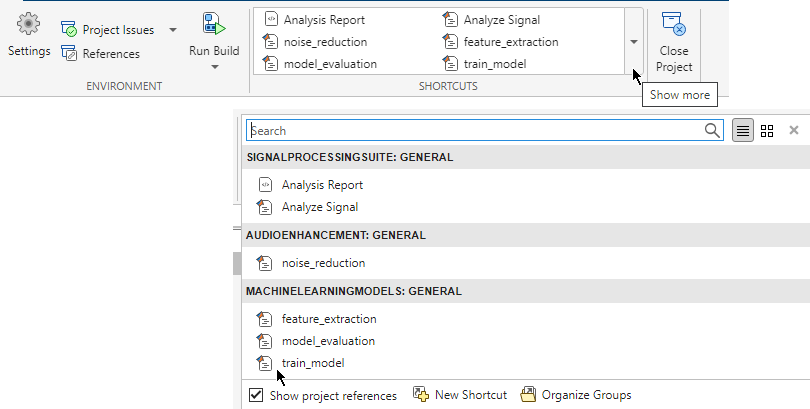자주 수행하는 작업에 대한 바로 가기 만들기
프로젝트에서 바로 가기를 만들어 중요한 파일을 열거나 데이터를 불러오는 등 일반적인 프로젝트 작업을 수행할 수 있습니다.
바로 가기 만들기
기존 프로젝트 파일에서 바로 가기를 만들려면 다음 단계를 수행하십시오.
프로젝트 패널에서 파일을 마우스 오른쪽 버튼으로 클릭한 다음 바로 가기 만들기를 선택합니다. 또는 프로젝트 툴스트립에서 바로 가기 갤러리를 확장합니다. 그런 다음 새 바로 가기를 클릭한 후 파일을 찾아서 선택합니다.
새 바로 가기 만들기 대화 상자가 열립니다.
아이콘을 선택하고 바로 가기 이름을 입력합니다. 바로 가기를 통해 워크플로의 단계를 정의하려면 바로 가기 파일 이름에 번호가 매겨진 접두사를 추가하는 것이 좋습니다.
기존 그룹에 바로 가기를 추가하려면 그룹 필드의 목록에서 그룹을 선택합니다. 바로 가기 그룹에 대한 자세한 내용은 바로 가기 구성하기 항목을 참조하십시오.
확인을 클릭합니다.
바로 가기 갤러리에 선택한 이름 및 아이콘과 함께 바로 가기가 표시됩니다. 프로젝트 패널에서는 상태 열에 해당 파일이 바로 가기임을 나타내는 아이콘 ![]() 이 표시됩니다.
이 표시됩니다.
참고
수정된 파일을 소스 컨트롤에 커밋하면 바로 가기가 포함되기 때문에 다른 프로젝트 사용자와 바로 가기를 공유할 수 있습니다.
바로 가기 실행하기
바로 가기를 실행하려면 프로젝트 툴스트립의 바로 가기 갤러리에서 바로 가기를 클릭하십시오. 바로 가기 갤러리에서 바로 가기를 클릭하면 해당 파일 형식에 지정된 디폴트 동작이 수행됩니다. 예를 들어, MATLAB®은 .m 바로 가기 파일은 실행하고 .mat 바로 가기 파일은 불러옵니다. 경로에 바로 가기 파일이 없는 경우 MATLAB은 현재 폴더를 바로 가기 파일의 부모 폴더로 변경하고 바로 가기를 실행한 다음, 현재 폴더를 다시 원래 폴더로 되돌립니다.
또는 프로젝트 패널에서 바로 가기 파일을 마우스 오른쪽 버튼으로 클릭한 다음 실행을 선택하십시오. 경로에 스크립트가 없는 경우 MATLAB은 폴더를 변경하거나 폴더를 경로에 추가할지 묻는 메시지를 표시합니다.
바로 가기 구성하기
바로 가기를 그룹으로 분류하여 구성할 수 있습니다. 예를 들어, 데이터 불러오기를 위한 바로 가기, 파일 열기를 위한 바로 가기, 코드 생성을 위한 바로 가기, 테스트 실행을 위한 바로 가기를 별개의 그룹으로 만들 수 있습니다.
바로 가기 그룹을 만들려면 다음 단계를 수행하십시오.
프로젝트 툴스트립에서 바로 가기 갤러리를 확장합니다. 그런 다음 그룹 구성을 클릭합니다.
만들기 버튼을 클릭합니다.
그룹 이름을 입력하고 확인을 클릭합니다.
새 바로 가기 그룹이 바로 가기 갤러리에 표시됩니다.
바로 가기를 그룹으로 옮기려면 다음 단계를 수행하십시오.
바로 가기 갤러리에서 바로 가기를 마우스 오른쪽 버튼으로 클릭한 다음 바로 가기 편집을 선택합니다. 또는 프로젝트 패널에서 파일을 마우스 오른쪽 버튼으로 클릭한 다음 바로 가기 편집을 선택합니다.
새 바로 가기 만들기 대화 상자가 열립니다.
그룹 필드의 목록에서 그룹을 선택하고 확인을 클릭합니다.
최상위 프로젝트의 바로 가기 갤러리에서 프로젝트 계층 구조에 있는 전체 프로젝트의 바로 가기에 액세스할 수 있습니다. 기본적으로 바로 가기 갤러리에는 프로젝트 계층 구조에 있는 바로 가기가 모두 표시되고, 해당 바로 가기가 속한 프로젝트의 이름별로 바로 가기가 그룹화됩니다. 열려 있는 프로젝트에 속한 바로 가기만 표시하려면 프로젝트 참조 표시 체크박스를 선택 해제하십시오.